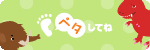こんにちは、パソコンワンポイントレッスン!
PCインストラクターの川上です。
生徒さんから、このようなご質問ありまして・・・
「ワードで作ったチラシをアメブロの記事に貼りつけたいんですが・・・」
もちろん、このご質問に対しての回答はた~~くさんあります^^;
でも、今回はご質問いただいた生徒さんの持ってきているノートパソコンですぐできるように、ちょこっと説明しました~^^
お持ちのパソコンは
Windows8.1のノートパソコンで、Word2013です。
・・・で、このような説明を・・・(なぐり書きですいません<m(__)m>)
手順はこうです↓
1.ワードでチラシを作成
2.ワードの原本をWordで保存
3.チラシを[ファイル]-[エクスポート]-[PDF/XPSドキュメントの作成]-[PDF/XPSの作成]をクリックして、PDFとして保存
(PDFって何?パッとできるふわりさん?と思った方は、2年前の過去記事『いまさら聞けないPDF』をご参照くださいませ^^;)

4.PDFで保存されたファイルを右クリック-Adobe Reader XIで開く(ダブルクリックしてもOK)
5.[編集]-[ファイルをクリップボードにコピー]をクリック

6.ペイントを起動し、[貼り付け]をクリック

7.[トリミング]をクリック
8.[サイズ変更]-[ピクセル]・・・水平を確認・・・595px(420pxに変更してもOK)

9.[ファイル]-[名前を付けて保存]-[JPEG画像](またはPNG画像)

10.画像をアップロード
11.オリジナルで表示でこの画像を使う
これで、アメブロにワードで作ったチラシを画像として、貼りつけることができます。
(複数ページある場合は繰り返します。)
もちろん、スクリーンショットや、画面ショットしたのを画像として貼り付ける、という方法もあります。
しかし、今回行なったのをまとめると・・・
ワードであれば、2007、2010、2013でPDFに保存することができます。
そして、PDFをAdobe Readerで開いたら、そこで[編集]-[ファイルをクリップボードにコピー]をします。
その後、ペイントなどの画像加工ソフトに貼り付けて、画像として保存すると、お手持ちのソフトだけで、チラシを画像にすることができます。
あとは、その画像をいつもの通り、アメブロにアップロードして、記事に貼り付けるだけですね^^!!
ちなみに・・・
Word2007で、PDFファイルにするには、[Officeボタン]-[名前を付けて保存]-[PDF または XPS]を選択します。

Word2010で、PDFファイルにするには、[ファイル]-[保存と送信]-[PDF/XPSドキュメントの作成]-[PDF/XPSの作成]を選択します。

Word2013で、PDFファイルにするには、[ファイル]-[エクスポート]-[PDF/XPSドキュメントの作成]-[PDF/XPSの作成]を選択します。

もちろん、PDFファイルをアメブロに貼り付けたい、という方は、DropboxとかOneDriveとかのクラウドストレージやサーバーに置いておいて、リンクを張るといいですね(^^♪
以上、ワード・アメブロ講座でした。
LIDS札幌・ライフデザインスクール
川上 雄大